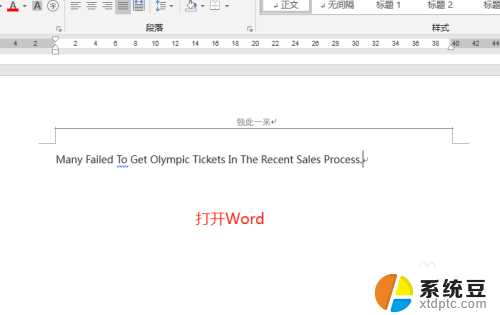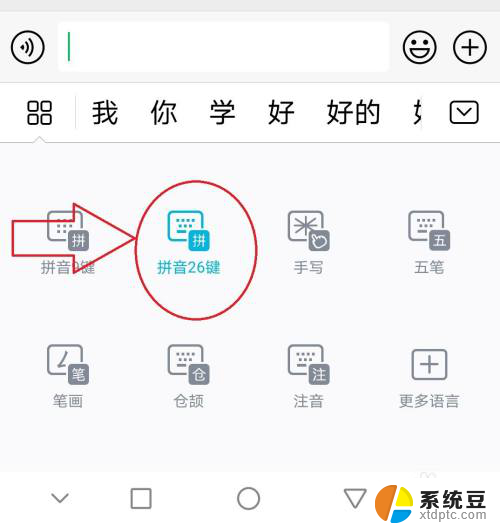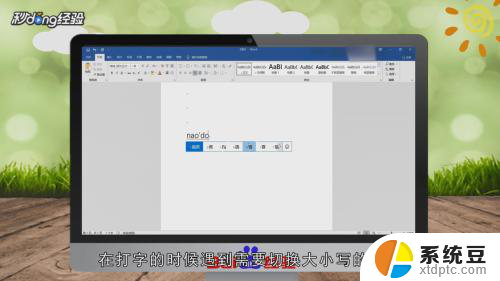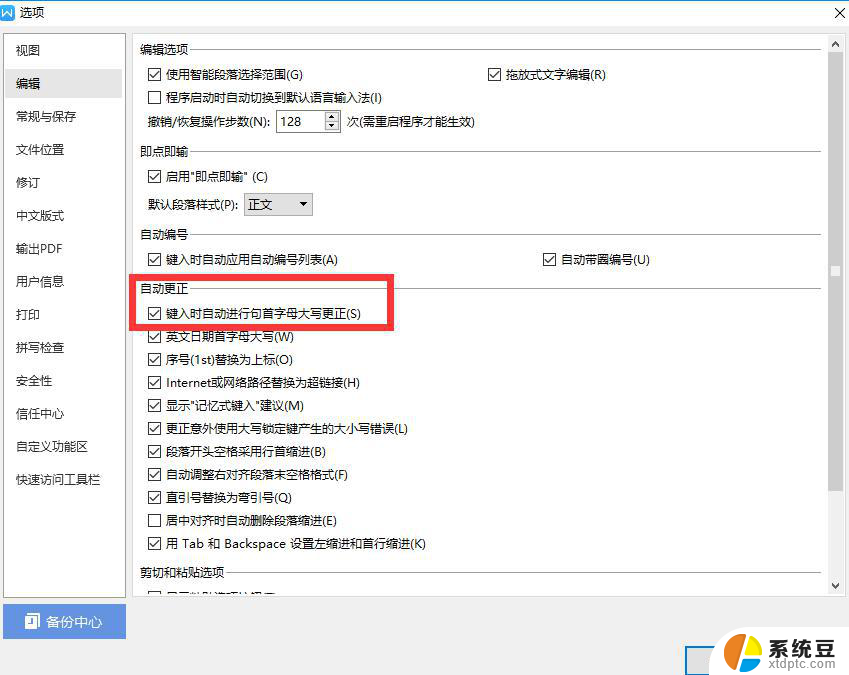电脑键盘怎么改大小写字母 键盘大写小写字母切换快捷键
在日常使用电脑键盘的过程中,我们经常会遇到需要切换大小写字母的情况,为了提高输入效率,我们可以利用键盘上的快捷键来快速切换大小写模式。通过按下Shift键加上相应的字母键,即可实现大写字母的输入。而如果需要切换回小写字母模式,只需再次按下Shift键即可。这个简单而实用的快捷键设计,可以帮助我们轻松地在不同大小写模式之间切换,提高输入速度和效率。愿大家在使用电脑键盘时能够更加得心应手,提升工作和学习的效率。
步骤如下:
1.在电脑的键盘上找到Caps Lock键,这个键是实现字母大小写切换的关键。

2.如果Caps Lock键上的指示灯是亮的话,代表是大写字母开启状态。

3.如果Caps Lock键上的指示灯是灭的话,代表是小写字母开启状态。

4.想要将小写字母切换成大写字母,只需单击一下Caps Lock键,让指示灯亮起来即可。

5.当然,如果想要将大写字母切换成小写字母的话。再重新单击一下Caps Lock键,让指示灯灭了,小写字母也就切换回来了。

6.如果我们是一直要输入大写字母或是小写字母的话,可选择按Caps Lock键;但若我们只是单纯需要一个大写字母的话,可考虑按住shift键。然后按字母键,这样就可以输入单个的大写字母了。

7.如果您的输入法默认的不是英文状态,而是中文状态。那还要在按住shif键后,再按下字母键,最后再按一下空格键,这样才能将大写字母成功输入到文本中。

以上是关于如何改变电脑键盘大小写字母的全部内容,如果您遇到这种情况,您可以按照以上方法解决,希望对大家有所帮助。